Dank der ständig weiterentwickelten Technologie werden unsere Computer mit jedem Tag effizienter und leistungsfähiger. Wenn wir über Rohhardwarespezifikationen sprechen, wird fast alles größer und besser. Nehmen wir zum Beispiel Festplatten, die jetzt lächerliche Datenmengen aufnehmen können und Kapazitäten von vielen Terabyte haben. Obwohl mehr Speicherplatz in der Tat eine gute Sache ist, kann (und tut dies im Allgemeinen) die Verwaltung der Festplatten (und ihrer Partitionen) zu einer lästigen Pflicht werden.
Und hier ist Partitionsmanager-Software komm ins Bild. Mit diesen Tools können Sie problemlos mehrere Festplattenpartitionen verwalten und zahlreiche Festplattenvorgänge wie das Zusammenführen, Aufteilen und Ändern der Größe von Partitionen unterstützen. Sie unterstützen sogar erweiterte Funktionen wie Datensicherung und Betriebssystemmigration. Schon ungeduldig? Hier ist ein detaillierter Blick auf die 5 beste Partitionsmanager-Software für Windows.
1. Paragon Partition Manager 16
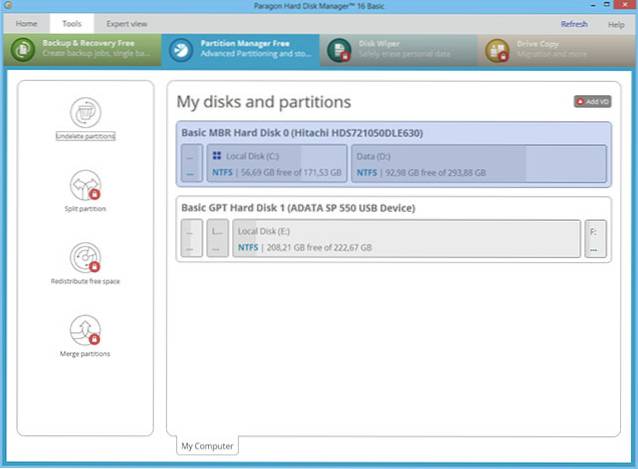
Eine der beliebtesten und bekanntesten Partitionsverwaltungsanwendungen auf dem Markt, Paragon Partition Manager ist voll mit einer beeindruckenden Anzahl von Funktionen geladen. Vom Verschieben / Ändern der Größe von Partitionen bis zum Ändern von Datenträgerbezeichnungen und vom Löschen von Partitionen bis zum Konvertieren von Dateisystemen kann Paragon Partition Manager alles tun.
Klicken Sie einfach mit der rechten Maustaste auf die Partition, die Sie in der angezeigten Partitionszuordnung verwalten möchten, wählen Sie die anzuwendenden Festplattenvorgänge aus (z. B. Verschieben, Größenänderung), und Paragon Partition Manager übernimmt den Rest. Auf diese Optionen kann auch über die Menüleiste der Multifunktionsleiste zugegriffen werden. Mehrere Datenträgerverwaltungsvorgänge werden in die Warteschlange gestellt und erst festgeschrieben, wenn sie bestätigt wurden. Dies erleichtert die Arbeit. Weitere Funktionen sind die Konvertierung des Partitionierungsschemas (MBR in GPT und umgekehrt), die Bootverwaltungsfunktion zur einfachen Verwaltung von Computern mit mehreren Betriebssystemen, die Verteilung des freien Speicherplatzes und die Ausrichtung der Festplatten sowie die Sicherung und Wiederherstellung über die erweiterte Unterstützung für virtuelle Festplatten (VD). Paragon Partition Manager funktioniert gut mit allen gängigen Dateisystemen wie NTFS und Ext4.
Darüber hinaus kann Paragon Partition Manager ein HFS-Laufwerk in NTFS umwandeln (und umgekehrt), ohne das Laufwerk formatieren zu müssen. Alles in allem ist Paragon Partition Manager eine umfassende Partitionsverwaltungslösung, und Paragon hat sie jetzt zu einem Teil des Paragon-Festplattenmanagers für Windows gemacht. Die Software ist kostenlos mit einem eingeschränkten Funktionsumfang erhältlich und die kostenpflichtige Version ist für 49,95 USD erhältlich (wenn Sie sich jedoch für Lizenzen ab 5 entscheiden, kostet dies stattdessen 39,95 USD pro Lizenz)..
Plattformverfügbarkeit: Windows 10, 8, 7, Vista und XP.
Preis: Bezahlte Versionen beginnen bei 39,95 USD. Kostenlose Version mit eingeschränkten Funktionen verfügbar.
Herunterladen
2. Acronis Disk Director 12

Es ist nahezu unmöglich, über Partitionsverwaltungssoftware zu sprechen, ohne dies zu erwähnen Acronis Disk Director, und aus guten Gründen. Mit einer Vielzahl an leistungsstarken Funktionen ist es eine äußerst leistungsstarke Softwareanwendung, die das Partitionsmanagement zu einem Kinderspiel macht.
Unabhängig davon, ob es sich um Standardvorgänge zur Datenträgerverwaltung (Verschieben, Ändern der Größe, Zusammenführen usw.) oder um andere verwandte Aufgaben (z. B. Defragmentierung, Bearbeiten von Volumes) handelt, kann Acronis Disk Director nahezu alles erledigen, was Sie darauf werfen. Darüber hinaus können Sie damit mehrere Festplatten zuordnen, beschädigte Volumes wiederherstellen und mühelos zwischen Partitionierungsschemata wie MBR und GPT konvertieren. Darüber hinaus können Sie mit der Klonfunktion von Acronis Disk Director alle Ihre Lieblingsprogramme und -einstellungen in wenigen Augenblicken auf einer neuen Festplatte (Partition) einrichten und ausführen. Sie können Änderungen auch in der Vorschau anzeigen, bevor Sie sie festschreiben, und mit dieser Funktion sogar bootfähige Medien erstellen.
Darüber hinaus unterstützt Acronis Disk Director alle gängigen Formate, einschließlich FAT16, FAT32, NTFS, Ext2, Ext3, Linux SWAP und ReiserFS3. Außerdem ist die neueste Version, Acronis Disk Director 12, vollständig kompatibel mit BIOS- und UEFI-basierter Hardware und mit allen Windows-Versionen bis Windows 10 kompatibel.
Entscheiden Sie sich für Acronis Disk Director, wenn Sie nach einer robusten Partitionsmanager-Anwendung suchen, die auch einige nützliche Extras wie Klonfunktionen bietet. Trotzdem ist es wichtig zu beachten, dass es im Vergleich zur Konkurrenz teuer ist und Sie mit der kostenlosen Testversion nur mit Partitionen bis zu 100 MB arbeiten können.
Plattformverfügbarkeit: Windows 10, 8, 7, Vista und XP.
Preis: Die kostenpflichtige Version kostet 49,99 US-Dollar. Sie ist auch als Testversion mit eingeschränkter Funktion und unbegrenzter Länge erhältlich.
Herunterladen
3. MiniTool-Partitionsassistent
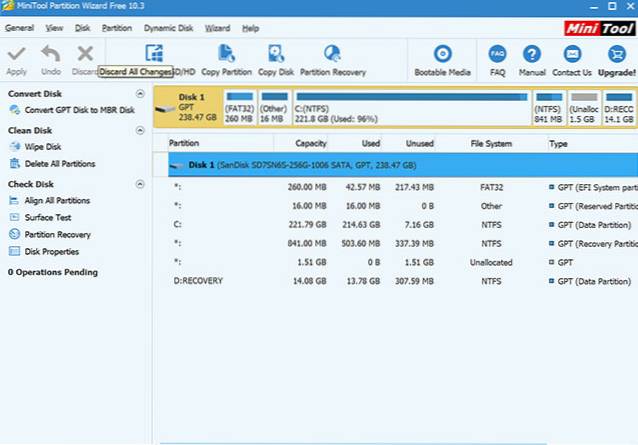
Einfach zu bedienen und dennoch überraschend leistungsfähig, MiniTool-Partitionsassistent Sie können sich im Alleingang um alle Ihre Anforderungen an die Verwaltung von Festplattenpartitionen kümmern, egal ob groß oder klein. Es unterstützt eine ganze Reihe erweiterter Datenträgerverwaltungsvorgänge (z. B. Verschieben, Ändern der Größe, Kopieren, Teilen und Löschen) und noch einige mehr.
Für den Einstieg müssen Sie lediglich die Partition auswählen, die Sie verwalten möchten, und die auszuführenden Vorgänge über die linke Seitenleiste festlegen / konfigurieren. Farbcodierte Indikatoren erleichtern die Unterscheidung zwischen verschiedenen Partitionstypen. Darüber hinaus können mehrere Vorgänge in die Warteschlange gestellt und anschließend festgeschrieben werden. Alle anderen allgemeinen Funktionen wie die Konvertierung des Partitionierungsschemas, die Wiederherstellung der Partition, die Konvertierung des Dateisystems, die Änderung der Clustergröße und die Migration des Betriebssystems sind ebenfalls verfügbar.
Zusammenfassend lässt sich sagen, dass der MiniTool-Partitionsassistent perfekt für grundlegende bis erweiterte Anforderungen an die Datenträgerverwaltung geeignet ist. Und die Tatsache, dass es in zahlreichen verschiedenen Versionen erhältlich ist und sowohl Anfänger als auch Fortgeschrittene anspricht, macht die Dinge einfach besser. Während die kostenlose Version des MiniTool-Partitionsassistenten nahezu alle Funktionen enthält, die Sie in einer Festplattenpartitionsverwaltungssoftware benötigen, möchten Sie erweiterte Funktionen wie die Möglichkeit, NTFS in FAT32 zu konvertieren, die Clustergröße zu ändern, die Partitionsseriennummer zu ändern und Daten wiederherzustellen Von einer verlorenen oder gelöschten Partition oder mehr müssen Sie die Pro-Version kaufen.
Plattformverfügbarkeit: Windows 10, 8, 7, Vista und XP.
Preis: Bezahlte Versionen beginnen bei 39,00 USD. Kostenlose Version verfügbar.
Herunterladen
4. AOMEI Partition Assistant
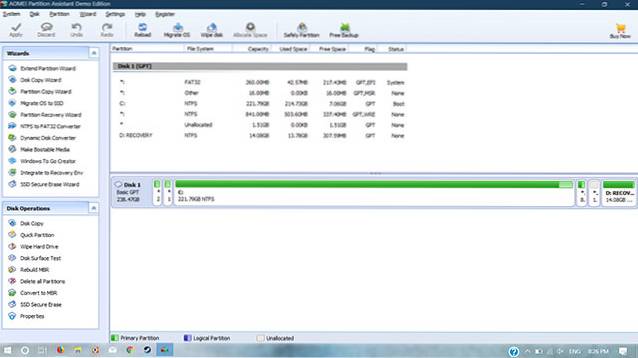
Auf der Suche nach einer soliden und gut gestalteten Partitionsverwaltungssoftware? Suchen Sie nicht weiter als AOMEI Partitionsassistent. Wenn es um die einfache Partitionsverwaltung geht, sind alle richtigen Kästchen angekreuzt.
AOMEI Partition Assistant unterstützt alle regulären Partitionsverwaltungsvorgänge vollständig, einschließlich Zusammenführen, Ändern der Größe, Aufteilen und Ausrichten. Außerdem können Sie Partitionseigenschaften überprüfen, Beschriftungen basteln und sogar verlorene Partitionen wiederherstellen. Ähnlich wie bei anderen ähnlichen Anwendungen stellt AOMEI Partition Assistant auch mehrere Vorgänge in die Warteschlange, die nach dem Festschreiben angewendet werden können. Was es jedoch von den anderen unterscheidet, ist eine praktische Sammlung von Assistenten, mit denen es geliefert wird. Diese Assistenten machen es extrem einfach, erweiterte Partitionsverwaltungsaufgaben wie die Betriebssystemmigration (sowohl auf Festplatten als auch auf SSDs) auszuführen, Dateisysteme zu konvertieren und sogar bootfähige Medien zu erstellen. Dann gibt es noch die Schnelle Partition Funktion, mit der Sie eine ganze Festplatte mit nur wenigen Klicks neu partitionieren können.
Die Software ist in mehreren Versionen erhältlich, einschließlich einer kostenlosen Version, die die meisten Funktionen bietet, die Sie von einer Software zur Verwaltung von Festplattenpartitionen erwarten. Es fehlen jedoch Funktionen wie die Möglichkeit, freien Speicherplatz von einer Partition einer anderen zuzuweisen, die Partitionsausrichtung, die schnelle Partitionierung und die Befehlszeilenunterstützung. Für diese Funktionen müssen Sie die Pro-Version kaufen.
Unter dem Strich sollten Sie AOMEI Partition Assistant verwenden, wenn Sie ein voll funktionsfähiges und dennoch einfach zu verwendendes Tool zur Verwaltung von Festplattenpartitionen benötigen. Es ist auch erwähnenswert, dass die Serverversionen äußerst leistungsfähig und perfekt für IT-Administratoren sind.
Plattformverfügbarkeit: Windows 10, 8, 7, Vista und XP.
Preis: Bezahlte Versionen beginnen bei 39,95 USD. Kostenlose Version verfügbar.
Herunterladen
5. Macrorit Disk Partition Expert
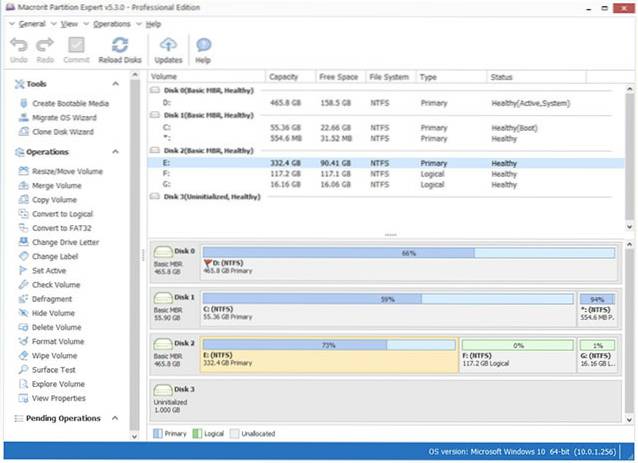
Wenn Sie es zum ersten Mal verwenden, ist es leicht zu verwerfen Macrorit Disk Partition Expert als noch eine Partitionsmanager-Anwendung. Und obwohl das nicht gerade falsch ist, gibt es Gründe, warum es sich lohnt, darüber nachzudenken.
In Bezug auf Standardoperationen für Festplattenpartitionen (z. B. Größenänderung, Zusammenführen, Aufteilen, Datenmigration) hat Macrorit Disk Partition Expert Ihren Rücken. Unterstützung für alle anderen regulären Aufgaben wie Partitionierungsschema und Dateisystemkonvertierung, Betriebssystemmigration und Überprüfung der Festplattenoberfläche ist ebenfalls vorhanden. Der Kicker ist jedoch, dass Macrorit Disk Partition Expert all diese Funktionen in einem wirklich leichten Paket vereint, das die Systemressourcen nicht belastet. Darüber hinaus ist es auch als tragbare Anwendung verfügbar, sodass Sie sich nicht einmal um die Installation kümmern müssen. Cool, nicht wahr??
Wenn Sie sich fragen, bietet Macrorit außerdem alle Funktionen, die Sie von einer Software zur Verwaltung von Festplattenpartitionen erwarten. Abgesehen von den oben erwähnten üblichen Funktionen bietet die Software die Möglichkeit, MBR in GPT oder NTFS in FAT32 zu konvertieren, ohne Daten zu verlieren. Sie können die Größe von FAT-Partitionen auch mit Macrorit ändern und sogar die Clustergröße problemlos ändern. Es unterstützt auch Festplatten mit einer Kapazität von mehr als 2 TB und unterstützt alle üblichen Sektorgrößen, einschließlich 512 Byte, 1 KB, 2 KB und 4 KB. Daneben gibt es noch viele andere Funktionen, die Sie auf der Seite mit den Macrorit-Funktionen überprüfen können.
Wenn Sie eine leichtgewichtige Partitionsmanager-Software wünschen, die auch speziell portabel ist, ist Macrorit Disk Partition Expert genau das Richtige für Sie. Hinzu kommt, dass der Startpreis für die kostenpflichtigen Versionen niedriger ist als für andere Anwendungen.
Plattformverfügbarkeit: Windows 10, 8, 7, Vista und XP.
Preis: Bezahlte Versionen beginnen bei 39,99 USD. Kostenlose Version verfügbar.
Herunterladen
Siehe auch: So überprüfen Sie den Festplattenzustand unter Windows
Verwalten Sie diese Festplattenpartitionen besser
Die ordnungsgemäße Verwaltung der Festplatte (Partition) ist eine der Grundvoraussetzungen dafür, dass die Festplatte Ihres Computers (und damit auch die darauf gespeicherten Daten) sicher und zuverlässig ist. Und die oben diskutierten Anwendungen machen es super einfach. Möchten Sie eine funktionsreiche Festplattenpartitionssoftware mit allen Arten von Klon- und Sicherungs- und Wiederherstellungsfunktionen? Wählen Sie Acronis Disk Director oder Paragon Partition Manager. Suchen Sie nach etwas grundlegenderen Tools für die Festplattenpartitionierung mit ein paar Extras? Der MiniTool-Partitionsassistent, der AOMEI-Partitionsassistent und der Macrorit Disk Partition Expert erledigen die Aufgabe einwandfrei. Probieren Sie sie alle aus und erwähnen Sie in den Kommentaren unten diejenigen, die für Sie am besten geeignet sind.
 Gadgetshowto
Gadgetshowto

![Web inspirierte Tattoos [LUSTIGE BILDER]](https://gadgetshowto.com/storage/img/images/web-inspired-tattoos-[funny-pics].jpg)

